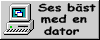Vidare: Nätverksinställningar. Uppåt: Inställningar. Tillbaka: Inställningar.
Innan man ger sig i kast med mer avancerad systemkonfigurering, är det
förnuftigt att lära sig, hur systemet är upplagt, och vilka kommandon, som
kan användas till att söka efter filer och program. Det är också bra att
veta, huruvida man behöver kompilera en kärna och vilka mått och steg, man
måste vidta för detta. I detta kapitel bekantar vi oss med, hur systemet är
organiserat, samt med dess inställningsfiler. Därefter kan vi gå in på mer
avancerade delar av systemet.
Det är viktigt att förstå, hur ett linuxsystem är sammansatt, innan
man dyker ner och fördjupar sig i konfigureringen och dess olika
synvinklar. Ett linuxsystem skiljer sig avsevärt ifrån ett DOS- eller
windowssystem (eller t.o.m en Macintosh), men följande avsnitt skall
hjälpa läsaren bekanta sig med upplägget, så att man lätt skall kunna
ställa in systemet så pass väl, att det tillgodoser ens egna behov.
Den första märkbara skillnaden emellan Slackware Linux å ena sidan och
DOS eller Windows å den andra är filsystemet. För det första använder
vi inte enhetsbokstäver till att beteckna olika partitioner. I Linux
finns en enda huvudkatalog. Man kan jämföra denna med enhet
C: i DOS. Var partition i systemet monteras under en
katalog i huvudkatalogen. Det kan liknas vid en hårddisk, som
ständigt växer sig större.
Vi kallar huvudkatalogen för rotkatalogen, och den betecknas
med ett enkelt, framåtlutat snedstreck (/). Detta kan
synas underligt, men det gör faktiskt livet lättare för en, när man
vill lägga till mer lagringsutrymme. Antag exempelvis, att
lagringsutrymmet på den hårddisk, där katalogen /home är
belägen, tar slut. De flesta installerar Slackware på en enda stor
partition till rotkatalogen. Nå, eftersom nu en partition kan
monteras under vilken som helst katalog, så kan man helt enkelt gå
till affären och köpa en ny hårddisk, som man monterar under
/home. Då har man så att säga »ympat« på litet
mer utrymme till systemet. Allt utan att ha måst flytta omkring
särskilt mycket.
Nedan följer beskrivningar av de viktigaste katalogerna omedelbart
under rotkatalogen i Slackware.
- /bin
-
Grundläggande användarprogram förvaras här. Dessa utgör minsta
möjliga uppsättning program, som behövs, för att man skall kunna
använda systemet. Kommandoskal och filsystemskommandon
(ls, cp o.s.v.) förvaras här.
Katalogen /bin ändrar man vanligtvis inte på efter
installationen. I så fall sker det genom paketuppgraderingar ifrån
Slackware.
- /boot
-
Filer, som används av Linux Loader (LILO), förvaras här. Inte heller denna
katalog förändras mycket efter installationen.
- /cdrom
-
Som sagt, alla enheter måste monteras under en katalog under
rotkatalogen. Katalogen /cdrom tillhandahålles här såsom
monteringsställe för CD-ROM-läsaren.
- /dev
-
Allting i Linux behandlas såsom filer. Det gäller även
maskinvaruenheter såsom serieportar, hårddiskar och bildläsare. För
att man skall komma åt dessa enheter, måste en särskild sorts fil vara
förhanden, vilken kallas för device node. Alla sådana förvaras
i katalogen /dev. Detta överensstämmer med bruket i många
unixliknande operativsystem.
- /etc
-
Denna katalog innehåller filer för systemkonfigurering. Allting ifrån
X-fönstersystemet inställningsfil till användardatabasen och systemets
startskript. Med tiden blir systemadministratören väl förtrogen med
denna katalog.
- /home
-
Linux är ett fleranvändarsystem. Var användare i systemet får ett
konto och en särskild katalog för personliga filer. Denna katalog
kallas för användarens »hemkatalog«. Katalogen
/home tillhandahålles såsom förval att ha användarnas
hemkataloger i.
- /lib
-
Programbibliotek, som är nödvändiga, för att systemet skall kunna
fungera, förvaras här. C-biblioteket, den dynamiska laddaren,
ncurses-biblioteket och kärnmodulerna hör dit.
- /lost+found
-
När systemet startar, kontrolleras filsystemen med avseende på fel. Om
några fel uppdagas, så köres programmet fsck för att
undersöka, huruvida några av felen kan rättas till. De rättade delarna av
filsystemet skrivs till katalogen /lost+found.
- /mnt
-
Denna katalog tillhandahålles som tillfälligt monteringsställe för
arbete på hårddiskar eller löstagbara enheter.
- /opt
-
Katalogens namn står för optional. Den är avsedd för valfria
programpaket. Tanken med /opt är den, att om man
installerar programpaket under /opt/<programpaket>, så
blir det lätt att ta bort dem senare. Slackware distribuerar en del
program, som hamnar under /opt (såsom KDE i
/opt/kde), men man kan lägga till vad man vill i
/opt.
- /proc
-
Denna katalog är ensam i sitt slag. Den är egentligen inte en del av
filsystemet, utan utgör ett virtuellt filsystem, som ger tillgång till
information ifrån kärnan. Olika upplysningar, kärnan vill förmedla,
uppenbaras genom »filer« i katalogen /proc.
Man kan även sända information till kärnan genom några av dessa
»filer«. Man kan försöka med att kommendera
cat /proc/cpuinfo.
- /root
-
Systemadministratören kallas för root och har hemkatalogen
/root i stället för /home/root. Skälet är
enkelt. Vad skulle hända, om /home låge på en annan
partition än / och denna partition inte kunde monteras?
Då skulle förstås root vilja logga in och åtgärda problemet.
Om då hans hemkatalog hade legat på det skadade filsystemet, så skulle
det ha blivit svårt för honom att logga in.
- /sbin
-
Väsentliga, grundläggande program, som root brukar köra och
som körs under systemstart, förvaras här. Vanliga användare brukar
inte köra program i denna katalog.
- /tmp
-
Katalog för tillfällig lagring. Alla användare har läs- och skrivrätt
till denna katalog.
- /usr
-
Detta är den stora katalogen i ett linuxsystem. I stort sett allt
övrigt hamnar här: program, dokumentation, källkoden till linuxkärnan
och fönstersystemet X. Detta är den katalog, dit man troligast
installerar program.
- /var
-
Systemets loggfiler, cachedata och programmens låsfiler förvaras här.
Detta är en katalog för data, som ändras ofta.
Efter denna genomgång bör man ha en god känsla för vilka kataloger,
som innehåller vad, i filsystemet. Nästa avsnitt skall visa, hur man
lätt hittar bestämda filer, så att man inte behöver söka för hand.
Nu vet vi, vad var katalog innehåller, men detta är likväl inte till så
mycken hjälp, när man letar efter något. Man kan visst leta sig igenom alla
katalogerna, men det finns snabbare sätt. Slackware har fyra viktiga
sökkommandon.
Det första är kommandot which(1). Det brukas
vanligen till att snabbt leta upp ett program. Det genomsöker endast
sökvägen (enligt variabeln PATH) och svarar med den första förekomst,
det stöter på, tillsammans med sökvägen dit. Betrakta detta exempel:
$ which bash
/bin/bash
Som synes finnes bash i katalogen
/bin. Detta är ett mycket begränsat sökkommando, eftersom
det endast följer den sökväg, som står i variabeln PATH.
Kommandot whereis(1) fungerar på ett liknande
sätt som which, men det kan även söka upp
manualsidor och källkodsfiler. En sökning med
whereis efter bash bör ge
detta resultat:
$ whereis bash
bash: /bin/bash /usr/bin/bash /usr/man/man1/bash.1.gz
Detta kommando talar inte bara om för oss, var själva programmet
finns, utan även var hjälpen (manualsidan) är lagrad. Likväl har
detta kommando sina begränsningar. Tänk, om man skulle vilja söka
efter en bestämd inställningsfil? Då duger inte
which eller whereis.
Kommandot find(1) söker efter vad som helst.
Antag, att vi vill söka efter systemets xinitrc-fil:
$ find / -name xinitrc
./var/X11R6/lib/xinit/xinitrc
find tar en stund på sig att köra, eftersom det
måste genomlöpa hela rotkatalogträdet. Om man kör detta kommando
såsom vanlig användare, så får man förmodligen en del felmeddelanden
om vägrad åtkomst till kataloger, vilka endast root har
sökrätt i. Men find har hittat vår fil, så det
blev bra. Hade det bara varit en smula snabbare …
Kommandot locate(1) genomsöker hela filsystemet,
precis som find, men det letar i en databas i
stället för att söka i det egentliga filsystemet. Denna databas är
uppriggad så, att den av sig själv uppdateras dagligen klockan 04:40,
för att man skall ha en någorlunda färsk fillista att söka i. Man kan
uppdatera databasen för hand genom att köra
updatedb(1) (först måste man använda kommandot
su för att tillfälligt få rättigheter som
root eller nobody). Här följer ett exempel:
$ locate xinitrc # Vi behöver inte bli root först
/var/X11R6/lib/xinit/xinitrc
/var/X11R6/lib/xinit/xinitrc.fvwm2
/var/X11R6/lib/xinit/xinitrc.openwin
/var/X11R6/lib/xinit/xinitrc.twm
Nu fick vi mer än vi letade efter, och snabbt gick det. Med dessa
kommandon skall man kunna finna vad man än letar efter i sitt
linuxsystem.
Systemets startfiler finns i katalogen /etc/rc.d. Slackware
använder ett upplägg för systeminitieringsfilerna, vilket liknar
BSD-systemens. Var uppgift (task) eller körnivå (runlevel)
har sin egen rc-fil. Detta ger en välordnad uppbyggnad, som är
lätt att underhålla.
Det första program, som börjar köras under Slackware, förutom linuxkärnan,
är init(8). Detta program läser filen
/etc/inittab(5) för att se, hur systemet skall köras. Det
kör skriptet /etc/rc.d/rc.S för att förbereda systemet
innan det går in i önskad körnivå (runlevel). Filen
rc.S gör det virtuella minnet verksamt, monterar
filsystemen, rensar upp i vissa loggkataloger, initierar
plug'n'play-enheter, laddar kärnmoduler, konfigurerar PCMCIA-enheter,
ställer in serieportar och kör SystemV-initieringsskript (ifall sådana
finnes). Uppenbarligen har rc.S mycket på tallriken, men
här följer en lista över några av de skript, som rc.S
anropar för att fullgöra sitt arbete:
- rc.S
-
Detta är det egentliga systeminitieringsskriptet.
- rc.modules
-
Laddar kärnmoduler. Saker och ting såsom nätverkskort, PPP-stöd,
ljudkort, skrivarport m.m. laddas här. Om detta skript i samma
katalog hittar en fil vid namn rc.netdevice och denna är
körbar, så köres även det senare skriptet.
- rc.pcmcia
-
Avkänner och ställer in PCMCIA-enheter, som kan förekomma i systemet.
Detta kommer särskilt väl till pass för användare av bärbara datorer,
som förmodligen har ett PCMCIA-modem eller dito nätverkskort.
- rc.serial
-
Ställer in serieportarna genom att köra
setserial-kommandon.
- rc.sysvinit
-
Letar upp SystemV-initieringsskript för önskad körnivå
(runlevel) och kör dem. Detta diskuteras mer ingående nedan.
Efter att systeminitieringen är färdig, fortsätter
init med initiering för vald körnivå. En
körnivå beskriver ett tillstånd, som maskinen skall köra i. Låter
detta som något överflödigt? Nåja, körnivån talar om för
init, huruvida man vill ta emot inloggningar av
flera användare eller enbart en enda användare, huruvida man vill ha
tillgång till nätverkstjänster och huruvida man vill låta
X-fönstersystemet eller agetty(8) hantera
inloggningarna. Nedan uppräknade filer definierar de olika
körnivåerna i Slackware Linux.
- rc.0
-
Stanna systemet (runlevel 0). Såsom förinställning är denna
fil länkad till filen rc.6.
- rc.4
-
Fleranvändarstart (multiuser startup, runlevel 4), men i
fönstersystemet X11 med någon av de grafiska inloggningshanterarna
KDM, GDM eller XDM.
- rc.6
-
Starta om systemet (runlevel 6).
- rc.K
-
Enanvändarstart (single user mode, runlevel 1).
- rc.M
-
Fleranvändarstart (multiuser mode, runlevel 2 och 3),
men med den standardmässiga textbaserade inloggningen. Detta är
förinställd körnivå i Slackware.
Körnivåerna 2, 3 och 4 startar även nätverkstjänster. Följande filer
ombesörjer nätverksinitiering:
- rc.inet1
-
Skapas av netconfig. Denna fil står för
konfigurering av nätverksgränssnittet.
- rc.inet2
-
Köres efter rc.inet1 och sätter igång grundläggande
nätverkstjänster.
- rc.atalk
-
Sätter igång AppleTalk-tjänster.
- rc.httpd
-
Sätter igång webservern Apache.
- rc.samba
-
Sätter igång fil- och skrivardelning för Windows-maskiner.
- rc.news
-
Sätter igång newsservern.
Kompatibilitet med initiering enligt System V har införts i Slackware
7.0. Många andra linuxdistributioner begagnar detta slag av
systeminitiering i stället för den BSD-liknande, som Slackware
använder. Vid SystemV-init är grunden den, att var körnivå
(runlevel) får en egen underkatalog till sina
initieringsskript, medan den BSD-liknande Slackware-initieringen har
ett enda initieringsskript för var körnivå.
Skriptet rc.sysvinit letar upp SystemV-initieringsskript,
som kan finnas i /etc/rc.d, och kör dem, ifall de passar
in i körnivån. Detta är användbart i samband med vissa kommersiella
programvarupaket, som installerar SystemV-initskript.
Nedan beskrives de övriga systeminitieringsskripten. Deras
körning utlöses vanligen ifrån något av de tidigare nämnda
huvudskripten, så att man inte behöver göra något annat med dem än att
redigera innehållet.
- rc.cdrom
-
Om detta skript är verksamt (filen körbar), så kommer det att söka
efter en CD-ROM-skiva i CD-ROM-enheten och montera denna under
/cdrom, om det hittar någon.
- rc.gpm
-
Startar gpm, general purpose mouse
services, musdrivaren för textläge utanför X. Gör det möjligt att
kopiera och klistra in med hjälp av musen även i textläge.
- rc.ibcs2
-
Startar stöd för Intel Binary Compatibility. Detta behövs
endast, om man avser köra program, som kompilerats för SCO UNIX eller
andra kommersiella UNIX för maskiner med intelprocessorer. Det behövs
inte för linuxprogram.
- rc.font
-
Laddar ett skärmtypsnitt, man valt för textläget utanför
X.
- rc.local
-
Innehåller särskilda startkommandon för det egna systemet. Denna fil
är tom omedelbart efter en färsk installation, eftersom den är
förbehållen lokala systemadministratörer. Detta skript köres efter
det, att all annan initiering redan har ägt rum.
Startskripten blir verksamma, genom att man gör dem körbara (exekverbara)
med kommandot chmod. Omvänt görs de overksamma, genom
att man avlägsnar exekveringsrätten från filerna. Upplysningar om, hur man
använder chmod, står på s.  .
.
Kärnan är den del av operatsystemet, som ger maskinvaruåtkomst,
processtyrning och systemstyrning över huvud. Kärnan innehåller stöd
för olika maskinvaruenheter, så att det är ett viktigt steg att välja
rätt kärna för sitt system.
Slackware levereras med omkring sextio förkompilerade kärnor att välja
emellan. Var och en av dem innehåller förutom en standarduppsättning
drivare även stöd för olika mer speciell maskinvara. Man kan köra en
av de förkompilerade kärnorna eller också kan man bygga sin egen kärna
ur källkoden. Hur man än gör, måste man förvissa sig om, att kärnan
innehåller stöd för den maskinvara, man faktiskt har i systemet.
De förkompilerade slackwarekärnorna finns i katalogen
/kernels på Slackware-CD:n eller via FTP från Slackwares
huvudkatalog. Vilka kärnor, som finns tillgängliga, växlar efter hand
som nya kommer ut, så dokumentationen i denna katalog under
huvudkatalogen är alltid den säkraste källan. Katalogen
/kernels har underkataloger för var tillgänglig kärna.
Underkatalogerna har samma namn som deras motsvarande startdiskett. I
var och en av underkatalogerna skall man finna följande filer:
|
Fil | Ändamål |
| System.map | Systemtillordningsfilen för denna kärna |
| bzImage eller zImage | Själva kärnan |
| config | Källkodskonfigureringsfilen för denna kärna |
När man valt en kärna, kopierar man System.map och
config till katalogen /boot och kärnan till
filen /vmlinuz Därefter installerar man LILO genom att
köra /sbin/lilo(8) för den nya kärnan, och så
startar man om systemet. Konstigare än så är det inte att installera
en ny kärna.
De kärnor, vars namn slutar på ».i«, är
IDE-kärnor. Det vill säga, att de inte innehåller något stöd för SCSI
i själva kärnan. De kärnor, vars namn slutar på
».s«, är SCSI-kärnor. De innehåller allt
IDE-stöd, som finns i kärnorna på ».i«, plus
SCSI-stöd.
Frågan »bör jag kompilera en kärna för mitt system?« ställes
ofta av nya användare. Svaret är ett bestämt kanske. Det finns få
tillfällen, när man måste kompilera en för systemet skräddarsydd kärna. De
flesta kan använda en förkompilerad kärna och laddbara kärnmoduler för att
uppnå ett fullt fungerande system. Däremot kommer man att vilja kompilera
en kärna för sitt system, om man förnyar kärnan till versioner, som vi f.n.
inte erbjuder i Slackware, eller om man har lappat källkoden (anbringat en
patch på den) för att få stöd för särskilda maskinvaruenheter, vilka
inte ingår i den vanliga kärnkällkoden.
Det är inte så särskilt svårt att bygga en ny kärna. Såsom första
steg skall man förvissa sig om, att källkoden till kärnan är
installerad i systemet. Man skall försäkra sig om, att man har
installerat paketen i K-serien. Man behöver även ha D-serien
installerad: nämligen C-kompilatorn, GNU make
och GNU binutils. Rent allmänt är det klokt att ha hela D-serien
installerad, om man avser ägna sig åt något slags programutveckling.
Nu är vi redo att bygga vår kärna:
$ su -
Password:
# cd /usr/src/linux
Det första steget är att försätta kärnans källkod i sitt utgångsläge.
Därför kommenderar vi:
# make mrproper
Nu kan man konfigurera kärnan för sitt eget system. Den nuvarande
kärnan erbjuder tre sätt att åstadkomma detta. Det första är det
ursprungliga textbaserade systemet med frågor och svar. Det ställer
ett antal frågor och sedan bygger det en konfigureringsfil. Detta
tillvägagångssätt medför den svårigheten, att man måste börja om igen
ifrån början, i fall man väljer fel någonstans. Den i allmänhet
föredragna metoden är den menystyrda. Slutligen finns även ett
konfigureringsverktyg för X. Man väljer det, man själv föredrar, och
använder motsvarande kommando:
# make config (textversion, frågor och svar)
# make menuconfig (textversion med menyer)
# make xconfig (X-version, fungerar endast i X)

: Menyversion av kärnkonfigureringsprogrammet.
Nya användare tycker förmodligen, att menuconfig
är lättast att använda. Det har inbyggd hjälp, som förklarar olika
delar av kärnan. När kärnan konfigurerats, stänger man
konfigureringsprogrammet. Det skriver då de konfigureringsfiler, som
behövs. Nu kan vi förbereda källkodskatalogträdet på att bygga en ny
kärna:
# make dep
# make clean
Nästa steg är att kompilera kärnan (översätta programtexterna till
maskinspråk och sätta ihop dem till en enda maskinbegriplig
programfil). Först försöker man använda nedanstående kommando för att
skapa en zImage. Det misslyckas, om kärnan blir för stor.
Ingen fara, man kan ändå bygga kärnan med kommandot för att skapa en
bzImage.
# make zImage (försök detta först)
# make bzImage (försök detta, om make zImage misslyckas)
Detta kan ta en stund; hur lång stund beror på processorhastigheten. Under
tiden visas några meddelanden ifrån kompilatorn. När kärnavbilden är byggd,
skall sådana delar av kärnan byggas, man vid konfigureringen valt att
kompilera såsom moduler:
# make modules
Nu kan vi installera kärnan och modulerna. Det gör man med följande
kommandon:
# make modules_install
# mv /vmlinuz /vmlinuz.old
# cat arch/i386/boot/zImage > /vmlinuz
# mv /boot/System.map /boot/System.map.old
# cp System.map /boot/System.map
Man ersätter här zImage med bzImage, om man
måst bygga en stor kärna. Man får redigera
/etc/lilo.conf och lägga till ett avsnitt, som gör det
möjligt att starta på den gamla kärnan, om den nya inte skulle
fungera. Därefter installerar man det nya startblocket genom att
köra /sbin/lilo. Sedan kan man starta om med
den nya kärnan.
Kärnmoduler är ett annat namn på sådana maskinvarudrivare, som kan
stoppas in i en kärna under drift. De möjliggör utvidgande av
maskinvarustödet i kärnan, utan att man behöver välja en helt annan
kärna eller kompilera en egen.
Moduler kan dessutom laddas in och avlägsnas när som helst, även när
systemet är i drift. Detta gör det lätt för systemadministratörer att
förnya bestämda drivare. En ny modul kan kompileras, den gamla avlägsnas
och en ny laddas, alltsammans utan att man behöver omstarta maskinen.
Modulerna förvaras i katalogen
/lib/modules/<kärnversion>. De kan laddas vid start genom
filen rc.modules. Denna fil är rikligt kommenterad och
erbjuder exempel för de flesta maskinvarukomponenter. Om man vill se
en förteckning över de moduler, som för närvarande är aktiva, kan man
använda kommandot lsmod(1):
# lsmod
Module Size Used by
parport_pc 7220 0
parport 7844 0 [parport_pc]
Här ser man, att vi bara har parallellportsmodulen laddad. När man
skall ta bort en modul, använder man kommandot
rmmod(1). Moduler kan laddas med kommandot
modprobe(1) eller
insmod(1). modprobe(1) är
vanligen säkrare, eftersom det även laddar sådana moduler, som den
begärda modulen är beroende av.
Många användare behöver aldrig ladda eller avlägsna moduler för hand.
De använder kärnans autoloader för modulhanteringen. För att
kunna göra detta skall man ta bort kommentartecknet (#) före
/sbin/kerneld(8) i filen
/etc/rc.d/rc.modules, och så sätter autoladdaren igång vid
systemstart. Den tar hand om laddning och avlägsnande av moduler,
efter hand som man begär dem. En begäran är därvid det samma, som att
man försöker använda enheten i fråga.
Ytterligare upplysningar om dessa kommandon finns på deras respektive
manualsidor samt i filen rc.modules.
Efter genomgång av detta kapitel bör man vara förtrogen med kommandon
för genomsökning av filsystemet och med inställningsfilerna i
katalogen /etc. Dessa färdigheter har man mycken nytta
av, medan man lär sig mer om systemet. Vidare bör man nu veta, hur
man skall konfigurera och kompilera en linuxkärna av källkoden.




Vidare: Nätverksinställningar. Uppåt: Inställningar. Tillbaka: Inställningar.
Denna översättning ifrån engelskan är utförd av Erik Jonsson <[email protected]> efter Slackware Linux Essentials, officiell handbok för Slackware Linux.
Denna översättning tillhandahålles liksom engelskspråkiga originalet enligt villkoren i GNU General Public License (GPL).
Uppgifterna om författarnas och översättarens namn får ej avlägsnas, utplånas eller eljest göras oläsliga.
Förvaras åtkomligt.
Bäst före: senaste ändringsdatum.
Äldre versioner bör förstöras.
Senast ändrad Tue Oct 24 09:36:13 CEST 2000
Hela boken finns här även beredd för utskrift i PDF-filen slwhbk.pdf.


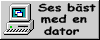

Om goda kagor och torra kakor (»cookies«).
Innehåll:

Om goda kagor och torra kakor (»cookies«).